Tin mới
Việc kê khai sai thuế GTGT đầu vào có thể dẫn đến phạt chậm nộp, truy thu, thậm chí bị xử lý hành chính về hóa đơn,...
Đối với những công ty sản xuất gạch thì kế toán cần lưu ý hạch toán gì? Cùng Kế toán Đức Minh tìm hiểu chi tiết qua bài...
Chính phủ chốt tăng lương từ 01/01/2026 và ban hành bảng lương mới thay thế bảng lương tối thiểu vùng hiện nay với mức...
Để trả lời cho câu hỏi trên mời các bạn cùng Đức Minh tìm hiểu dưới bài viết tham khảo sau
Lương cơ sở năm 2026 có tăng không và tăng ở mức nào là những thông tin đặc biệt được nhiều người quan tâm. Trong nội...
Chủ đề tìm nhiều
Các phím tắt hữu dụng trong Microsoft Word (Phần 3)
Để tiếp tục bài trước, Kế toán Đức Minh xin được tổng hợp cho các bạn cách sử dụng bộ phím tắt với phím F từ F7, F8, … , F12 cùng lời diễn giải chi tiết, hình ảnh minh họa dễ hiểu.
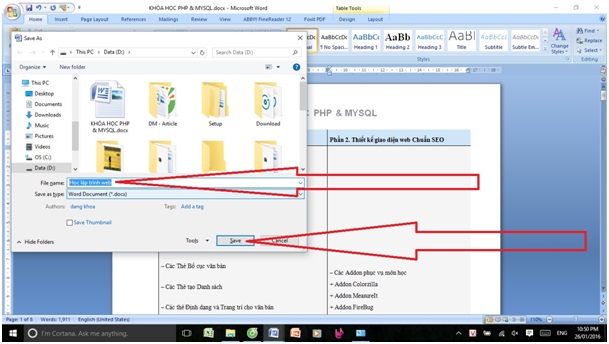
Các phím tắt hữu dụng trong Microsoft Word
Phần 3: Bộ phím tắt F7, F8, …, F12
Như Kế toán Đức Minh đã giới thiệu trong các phần trước:
Phần 1: Các phím tắt hữu dụng trong Microsoft Word (Phần 1) về các phím tắt cơ bản
Phần 2: Các phím tắt hữu dụng trong Microsoft Word (Phần 2) về bộ phím tắt với phím F từ F1, F2, … đến F6. Để tiếp tục, Kế toán Đức Minh xin được tổng hợp cho các bạn cách sử dụng bộ phím tắt với phím F từ F7, F8, … , F12 cùng lời diễn giải chi tiết, hình ảnh minh họa dễ hiểu.
1) Phím F7: truy cập tác vụ kiểm tra chính tả và ngữ pháp
Chức năng này tương ứng menu Tools - Spellings and Grammars trong Word 2003 hoặc menu Review - Spellings and Grammars trong các bản khác. Chức năng này Kế toán Đức Minh sẽ giới thiệu thêm cho các bạn ở bài viết sau.
.jpg)
2) Phím F8: mở rộng vùng chọn
Sau khi bôi đen chọn một đoạn nhỏ trong văn bản, bạn nhấn phím F8 càng nhiều, vùng chọn (vùng được bạn bôi đen) sẽ càng rộng ra cho tới khi cả văn bản bị bôi đen. Để huỷ tác vụ chọn bằng F8 thì nhấn Ctrl + Z
3) Phím F9: cập nhật cho những trường dữ liệu đang được chọn
Phím tắt này tương tự chức năng Update Field, Update entire table , Update Table, ... khi ta dùng mục lục tự động, chi tiết xin tham khảo tại:
>> Cách tạo mục lục tự động hiệu quả trên Word 2007
4) Phím F10: hiển thị phím tắt để truy cập các tab trên thanh menu
Phím tắt này tương tự việc nhấn hai lần nút F6 hay nhấn giữ phím Alt như đã nói ở trên.
5) Phím F11: di chuyển đến trường kế tiếp
Ví dụ như trong bài viết này kế toán có chèn thêm các link ở các trang khác nhau. Để di chuyển con trỏ chuột đến các link theo thứ tự từ trên xuống để chỉnh sửa chỉ cần đưa con trỏ chuột lên đầu văn bản và lần lượt nhấn phím F11, chúng ta sẽ được kết quả như trong ảnh:
.jpg)
.jpg)
6) Phím F12 : thực hiện tác vụ lưu văn bản hiện đang thao tác với tên khác
Phím tắt này tương ứng với menu File - Save As trong Word 2003 hay Microsoft Office Button – Save As trong các phiên bản cao hơn. Kế toán Đức Minh xin đưa ra một ví dụ:
Bạn đang soạn thảo một văn bản với tên là: “KHOÁ HỌC PHP & MYSQL” như trong hình dưới đây:
.jpg)
Khi làm việc xong, bạn muốn lưu lại với một tên khác là “Học lập trình web” thì bạn chỉ việc nhấn duy nhất một phím F12, một hộp thoại sẽ hiện ra, bạn nhập dòng chữ “Học lập trình web” vào chỗ “File name” như trong hình dưới và click vào “Save”:
.jpg)
Và đây là kết quả:
.jpg)
Kế toán Đức Minh xin kết thúc phần bài viết về các phím tắt từ F1 đến F12 ở đây, xin chúc các bạn áp dụng thành công và thấy hữu ích. Hẹn gặp lại các bạn ở các phần tiếp theo trong sê – ri các bài viết về phím tắt trong Microsoft Word, hứa hẹn nhiều điều thú vị!
Tác giả bài viết: KhoaPtt
Youtube Channel: https://www.youtube.com/channel/UC8dZoB0lsYIefHR7VXSZCuQ
(Subscribe để nhận được những video mới và hữu ích nhất)
Với mục tiêu “Sự thành công của học viên là niềm tự hào của Đức Minh”, Công ty đào tạo kế toán và tin học Đức Minh là nơi đào tạo kế toán thực tế và tin học văn phòng uy tín và chuyên nghiệp nhất Hà Nội hiện nay. Đức Minh luôn sẵn sàng hỗ trợ hết mình vì học viên, luôn đồng hành cùng học viên trên bước đường đi tới thành công.
Lịch học dạy kèm linh động từ thứ 2 đến thứ 7 hàng tuần cho tất cả các học viên:
Ca 1: Từ 8h -> 11h30 * Ca 2: Từ 13h30 -> 17h * Ca 3: Từ 18h -> 20h
Bảng giá khóa họcTỔ CHỨC THI VÀ CẤP CHỨNG CHỈ CỦA VIỆN KẾ TOÁN ĐỨC MINH
Mọi chi tiết vui lòng liên hệ:
HỌC VIỆN ĐÀO TẠO KẾ TOÁN - TIN HỌC ĐỨC MINH
HÀ NỘI
Cơ Sở 1: Tầng 2 - Tòa nhà B6A Nam Trung Yên - đường Nguyễn Chánh – Cầu Giấy HN - 0339.156.806
Cơ Sở 2: P902 tầng 9 tòa Licogi 12 . Số 21 Đại Từ - Đại Kim ( đối diện khu chung cư Eco Lake View) - Hoàng Mai - Hà Nội. ĐT / ZALO: 0342.254.883
Cơ Sở 3: Phòng 504, chung cư H1-3 Thanh Xuân Nam, đầu ngõ 445 Nguyễn Trãi, Thanh Xuân, Hà Nội - 0339.421.606
HỒ CHÍ MINH
Cơ Sở 1: 537/41 Nguyễn Oanh, p 17, Gò Vấp, Hồ Chí Minh - 0972 711 886
BÀI VIẾT LIÊN QUAN
- Các lỗi thường gặp trong sử dụng các hàm Excel (22/11)
- Hướng dẫn trình chiếu biểu đồ trong powerpoint 2007 (21/11)
- Cách định dạng lại ngày tháng cho máy tính và trên Excel (19/06)
- Tổng hợp các cách để xóa dòng trống trong Excel 2007, 2010, 2013 (11/03)
- Hàm SUMPRODUCT, Hàm tính tổng các tích phần tử trong mảng (28/02)
- Một số mẹo trong tin học văn phòng (02/02)
- Cách loại bỏ màu nền ra khỏi văn bản khi copy về từ website về (29/01)
- Cách tạo trò chơi ô chữ với chương trình Powerpoint (20/01)
- Tuyệt chiêu trong excel phần 2 (13/12)
- Những tuyệt chiêu trong excel phần 1 (07/12)








1_thumb.JPG)


